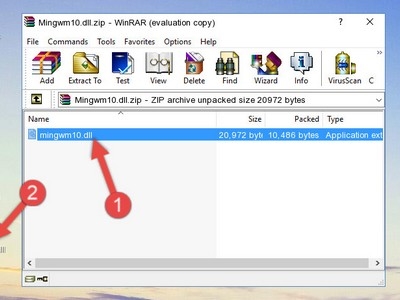Í kennslustundinni um grímur í Photoshop, snertum við frjálslega umfjöllunarefnið - „andhverfu“ myndalita. Til dæmis breytist rautt í grænt og svart í hvítt.
Ef um er að ræða grímur felur þessi aðgerð sýnilegt svæði og opnar hið ósýnilega. Í dag munum við ræða tvö dæmi um hagnýta notkun þessarar aðgerðar. Til að öðlast betri skilning á ferlinu mælum við með að þú skoðir fyrri kennslustund.
Lexía: Að vinna með grímur í Photoshop
Grímu hvolf
Þrátt fyrir þá staðreynd að aðgerðin er afar einföld (framkvæmd með því að ýta á heitt takka CTRL + I), það hjálpar okkur að beita ýmsum tækni þegar unnið er með myndir. Eins og fyrr segir munum við greina tvö dæmi um notkun andhverfu maskarans.
Óeyðandi aðskilnaður hlutarins frá bakgrunni
Ekki eyðileggjandi þýðir "ekki eyðileggjandi", síðar mun merking hugtaksins verða skýr.
Lexía: Eyða hvítum bakgrunni í Photoshop
- Opnaðu myndina með venjulegum bakgrunni í forritinu og búðu til afrit af henni með tökkunum CTRL + J.

- Veldu lögun. Í þessu tilfelli verður ráðlegt að nota það Töfrasprotinn.
Lexía: „Töfrasproti“ í Photoshop

Smelltu á bakgrunninn með stafnum og haltu síðan inni takkanum Vakt og endurtaktu aðgerðina með hvítum svæðum inni á myndinni.

- Nú í stað þess að fjarlægja bakgrunninn (SLETTA), við smellum á grímutáknið neðst á spjaldið og sjáum eftirfarandi:

- Við fjarlægjum skyggni úr upphafs (lægsta) lagi.

- Það er kominn tími til að nýta sér eiginleika okkar. Með því að ýta á flýtilykla CTRL + I, hvolfdu grímunni. Ekki gleyma að virkja það áður, það er að smella með músinni.

Þessi aðferð er góð að því leyti að upprunalega myndin er ósnortin (ekki eyðilögð). Hægt er að breyta grímunni með svörtum og hvítum burstum, fjarlægja óþarfa eða opna nauðsynleg svæði.
Bætir birtuskil
Eins og við vitum nú þegar, leyfa grímur okkur að gera aðeins sýnileg þau svæði sem eru nauðsynleg. Eftirfarandi dæmi sýnir hvernig þú getur notað þennan eiginleika. Auðvitað mun hvolfi einnig nýtast okkur þar sem þetta er einmitt grunnurinn að tækninni.
- Opnaðu myndina, búðu til afrit.

- Lituðu efsta lagið með flýtilykla CTRL + SHIFT + U.

- Taka upp Töfrasprotinn. Fjarlægðu dögg nálægt Aðliggjandi pixlar.

- Veldu gráskugga í staðinn fyrir ekki mjög þykkan skugga.

- Eyddu efra bleiktu lagi með því að draga það að ruslatunnutákninu. Aðrar aðferðir, svo sem lykill SLETTA, í þessu tilfelli, passa ekki.

- Aftur skaltu búa til afrit af bakgrunnsmyndinni. Athugaðu að hér þarftu líka að draga lagið á samsvarandi pallborðstákn, annars afritum við bara valið.

- Bættu grímu við afritið með því að smella á táknið.

- Berið aðlögunarlag sem heitir „Stig“, sem er að finna í valmyndinni sem opnast þegar þú smellir á annað tákn í lagaspjaldinu.

- Bindið aðlögunarlagið við afritið.

- Næst þurfum við að skilja hvers konar síðu við höfum úthlutað og flóð með grímu. Það getur verið bæði ljós og skuggi. Með því að nota öfgakenndu renniliðina reynum við til skiptis að myrkva og létta lagið. Í þessu tilfelli eru þetta skuggar, sem þýðir að við erum að vinna með vinstri vél. Við gerum svæðin dekkri og gefum ekki gaum að rifnu landamærunum (seinna losnum við þau).

- Veldu bæði lögin („Stig“ og afrita) með takkanum haldið niðri CTRL og sameina þá í hóp með snöggum CTRL + G. Við hringjum í hópinn „Skuggar“.

- Búðu til afrit af hópnum (CTRL + J) og endurnefna það í "Létt".

- Fjarlægðu skyggni frá efsta hópnum og farðu í laggrímuna í hópnum „Skuggar“.

- Tvísmelltu á grímuna og sýnir eiginleika þess. Vinna renna Fjaðrir, fjarlægðu rifnar brúnir á jörðum lóða.

- Kveiktu á sýnileika hópsins "Létt" og farðu í grímuna á samsvarandi lagi. Hvolfið.

- Tvísmelltu á smámynd lagsins „Stig“með því að opna stillingar. Hér fjarlægjum við vinstri rennibrautina í upprunalega stöðu og vinnum með hægri. Við gerum þetta í efri flokknum, ekki blanda þessu saman.

- Sléttu út landamæri grímunnar með skyggingu. Sama áhrif er hægt að ná með Gauss þoka, en þá munum við ekki geta aðlagað breyturnar seinna.

Hvað er þessi tækni góð fyrir? Í fyrsta lagi fáum við ekki hendurnar í tvær hendur til að stilla birtuskilið, heldur fjórar („Stig“), það er, við getum fínstillt skugga og ljós. Í öðru lagi höfum við öll lögin með grímur, sem gerir það mögulegt að hafa áhrif á ýmis svæði á staðnum og breyta þeim með pensli (svart og hvítt).
Til dæmis er hægt að snúa grímum beggja laga með stigum og hvítum bursta til að opna áhrifin þar sem þess er þörf.
Við vaktum andstæða myndarinnar við bílinn. Útkoman var mjúk og alveg náttúruleg:

Í kennslustundinni skoðuðum við tvö dæmi um að beita maskahverfu í Photoshop. Í fyrra tilvikinu skildum við eftir tækifæri til að breyta völdum hlut og í öðru lagi hjálpaði andhverfan við að aðgreina ljós frá skugga á myndinni.